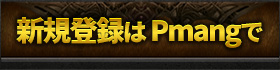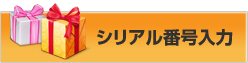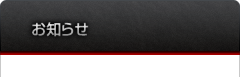[ 12/10更新 ]Symantec社製セキュリティソフトをご利用のお客様へ
2012.12.09
SiLKROAD Revolution運営チームです。
■Symantec社製セキュリティソフトをご利用のお客様において、
ゲームスタートができない問題に関しまして
現在、Symantec社製のセキュリティソフトをご利用の
お客様におきまして、定義ファイル更新以降、
ゲームスタートできない、もしくは正常にアップデートできない
問題を確認しております。
[ 現在確認されている症状 ]
公式サイトログイン後【GAME START】をクリック時に
「Silkroad.exeが見つかりません。名前を正しく入力
したかどうかを確認してから、やり直してください。」
と表示される。
▼エラーメッセージ例
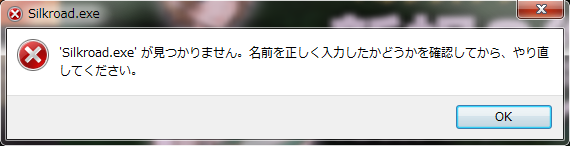
また、同時にセキュリティソフトにて
「自動保護がセキュリティリスクTrojan.Gen.Xを処理しています。」
というポップアップが出現し、Silkroad.exeが
トロイの木馬として誤検出されSilkroad.exeが削除されてしまいます。
▼検出メッセージ例
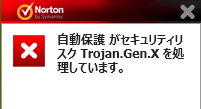
上記につきましては、ランチャーが起動し、
アップデート中にセキュリティソフトにて同様の
ポップアップが出現する場合もございます。
[ 対策方法 ]Norton 360をご利用の場合
⇒Norton Internet Securityご利用の場合は【コチラ】
①Windowsメニュー[スタート]から[全てのプログラム]を選択していただき、
Norton 360のフォルダからNorton 360システムメニューを起動させます。
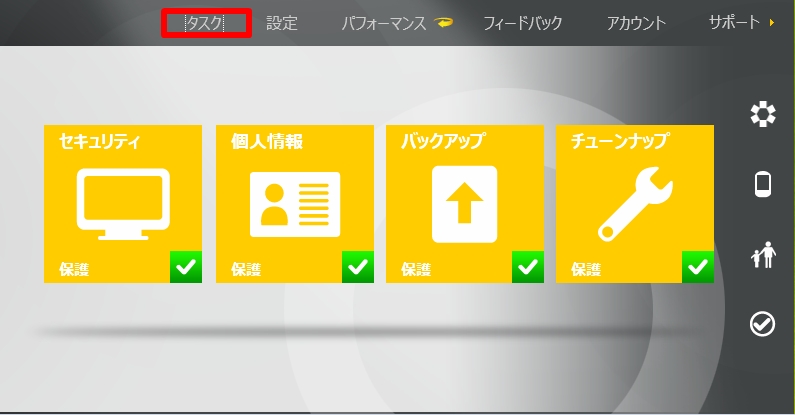
メニューが表示されましたら、『タスク』を選択してください。
②タスクメニューが表示されましたら、『セキュリティ履歴の確認』を選択します。
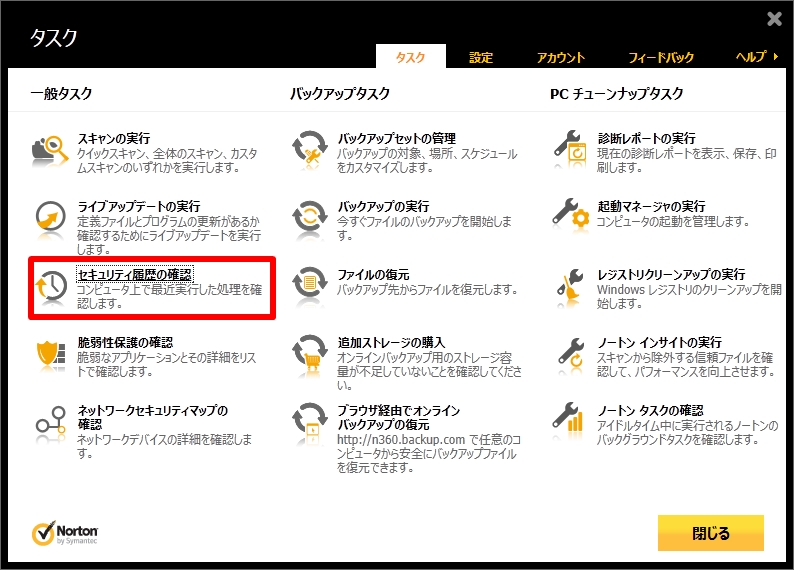
③セキュリティ履歴内からsilkroad.exeの項目を選択していただき、
「推奨する処理」項目の中から『復元』を選択します。
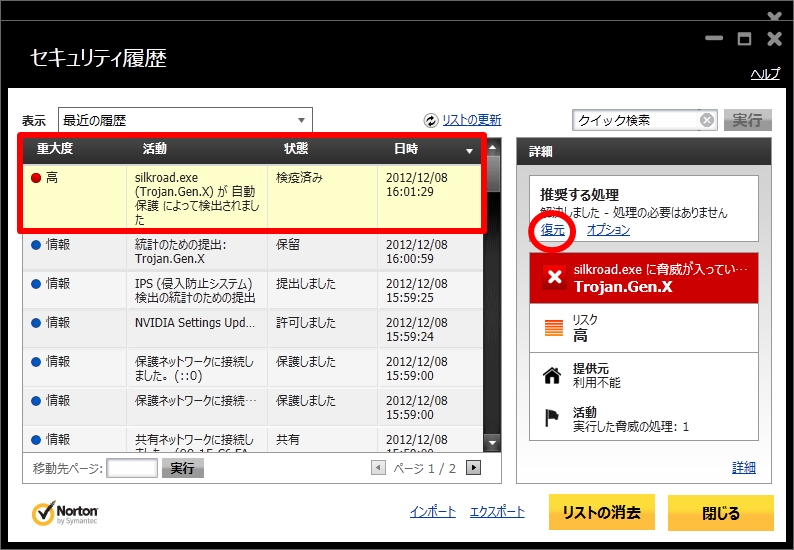
④検疫の復元画面が表示されましたら、「このリスクを今後のスキャンから除外する」に
チェックが入っている事を確認し、『はい』を押して下さい。
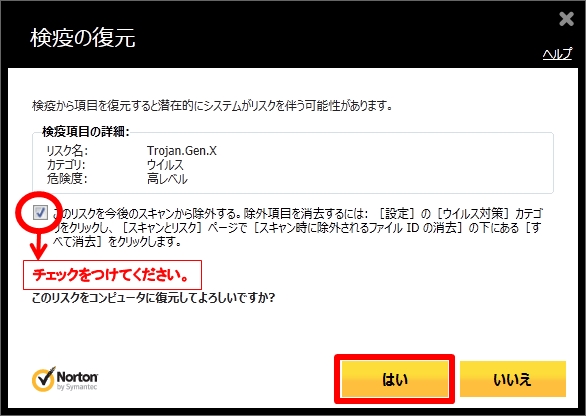
以上の操作でsilkroad.exeファイルが復元され、今後の検出対象からも除外され、
通常通り公式サイトからGAMESTARTボタンを押していただくことで、
SiLKROAD Revolutionを起動することができるようになります。
※12月10日更新
▼「サーバーに接続できません。回線トラブルかメンテナンスの可能性があります。
メンテナンスの関する情報は公式サイトにてご確認ください。」と表示されるお客様へ
[ 対策方法 ]Norton 360をご利用の場合
⇒Norton Internet Securityご利用の場合は【コチラ】
①Windowsメニュー[スタート]から[全てのプログラム]を選択していただき、
Norton 360のフォルダからNorton 360システムメニューを起動させます。
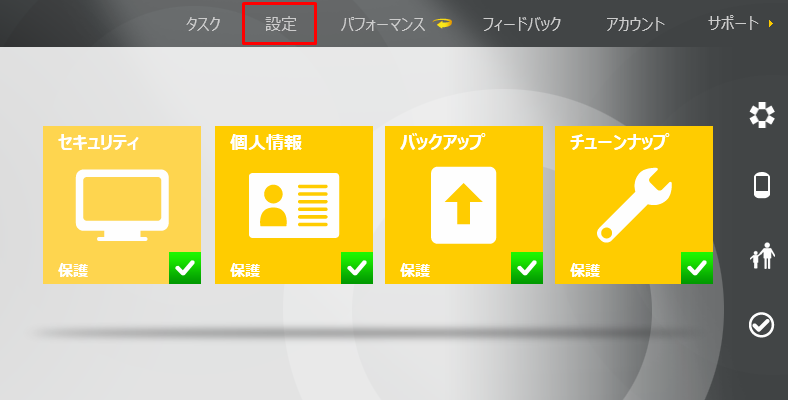
メニューが表示されましたら、『設定』を選択してください。
②ファイアウォールを選択してください。
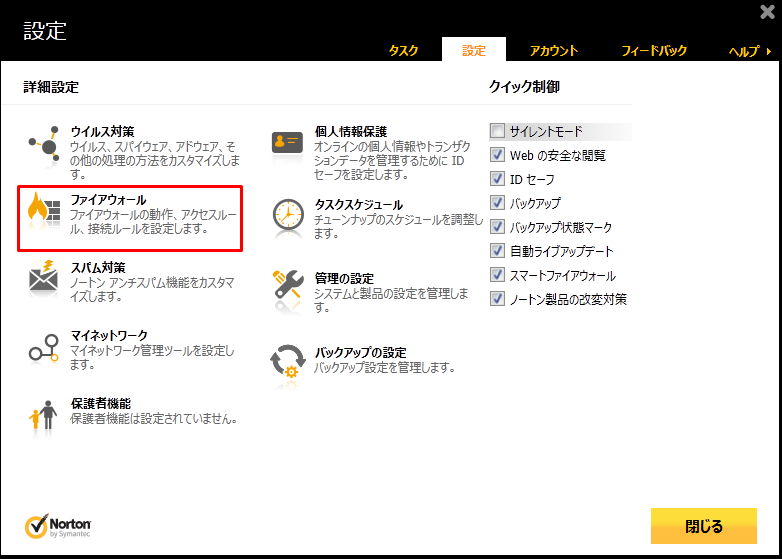
③下記手順にてプログラムルールタブの設定を変更してください。
1.「プログラムルール」タブをクリック。
2.「Silkroad.exe」が"遮断する"又は"自動"になっている場合は"許可する"に変更してください。
3.「sro_client.exe」が"遮断する"又は"自動"になっている場合は"許可する"に変更してください。
4.「適用」ボタンをクリックしてから「閉じる」ボタンをクリック。
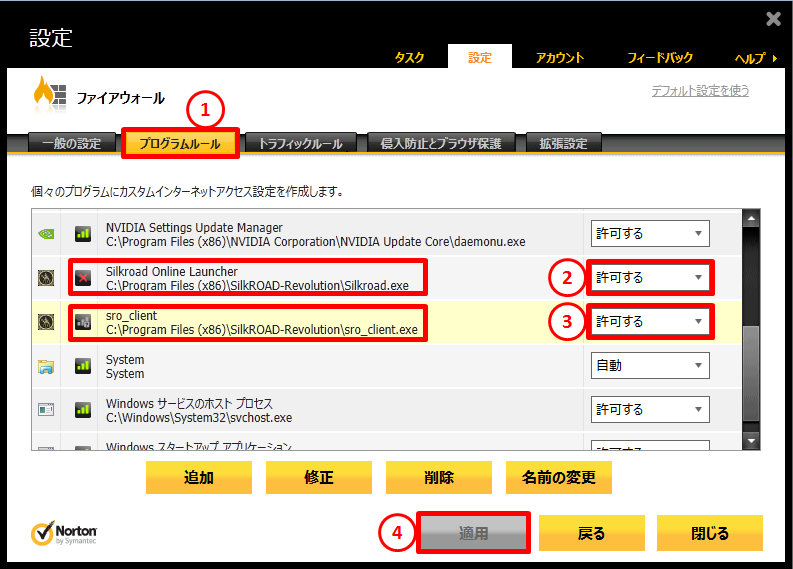
上記対応を行ったあと、公式サイトよりログインをお試しください。
Norton360以外のSymantec社製セキュリティソフトや、プログラムのバージョンに
よって上記画像内容とメニュー表示等が異なる場合がございます。
操作方法につきましてご不明な点がございましたら、お手数をおかけいたしますが、
ソフト名をご記入いただき、お問い合わせまでいただけますと幸いです。
この度はご不便をおかけしており誠に恐縮ではございますが、
今後ともSiLKROAD Revolutionをよろしくお願いいたします。
SiLKROAD Revolution 運営チーム
■Symantec社製セキュリティソフトをご利用のお客様において、
ゲームスタートができない問題に関しまして
現在、Symantec社製のセキュリティソフトをご利用の
お客様におきまして、定義ファイル更新以降、
ゲームスタートできない、もしくは正常にアップデートできない
問題を確認しております。
[ 現在確認されている症状 ]
公式サイトログイン後【GAME START】をクリック時に
「Silkroad.exeが見つかりません。名前を正しく入力
したかどうかを確認してから、やり直してください。」
と表示される。
▼エラーメッセージ例
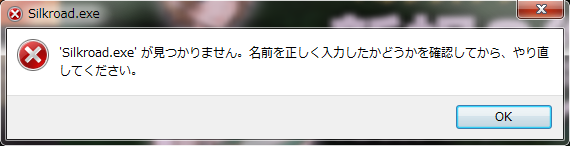
また、同時にセキュリティソフトにて
「自動保護がセキュリティリスクTrojan.Gen.Xを処理しています。」
というポップアップが出現し、Silkroad.exeが
トロイの木馬として誤検出されSilkroad.exeが削除されてしまいます。
▼検出メッセージ例
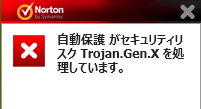
上記につきましては、ランチャーが起動し、
アップデート中にセキュリティソフトにて同様の
ポップアップが出現する場合もございます。
[ 対策方法 ]Norton 360をご利用の場合
⇒Norton Internet Securityご利用の場合は【コチラ】
①Windowsメニュー[スタート]から[全てのプログラム]を選択していただき、
Norton 360のフォルダからNorton 360システムメニューを起動させます。
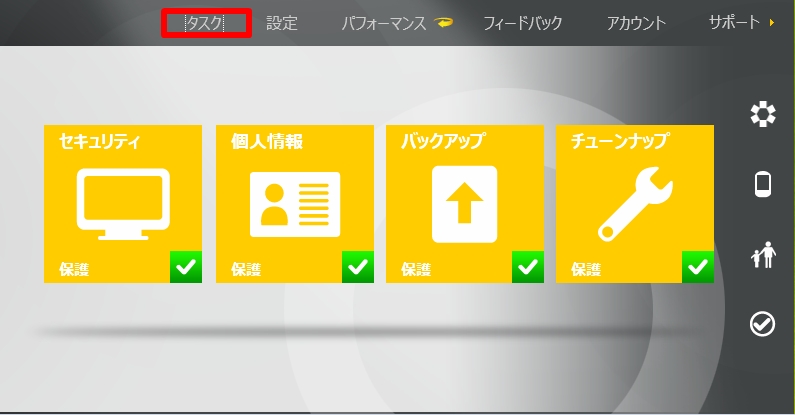
メニューが表示されましたら、『タスク』を選択してください。
②タスクメニューが表示されましたら、『セキュリティ履歴の確認』を選択します。
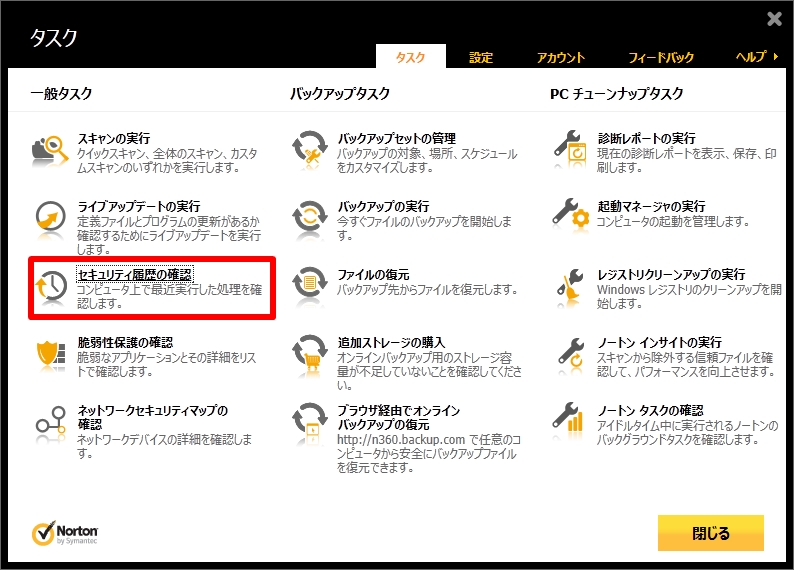
③セキュリティ履歴内からsilkroad.exeの項目を選択していただき、
「推奨する処理」項目の中から『復元』を選択します。
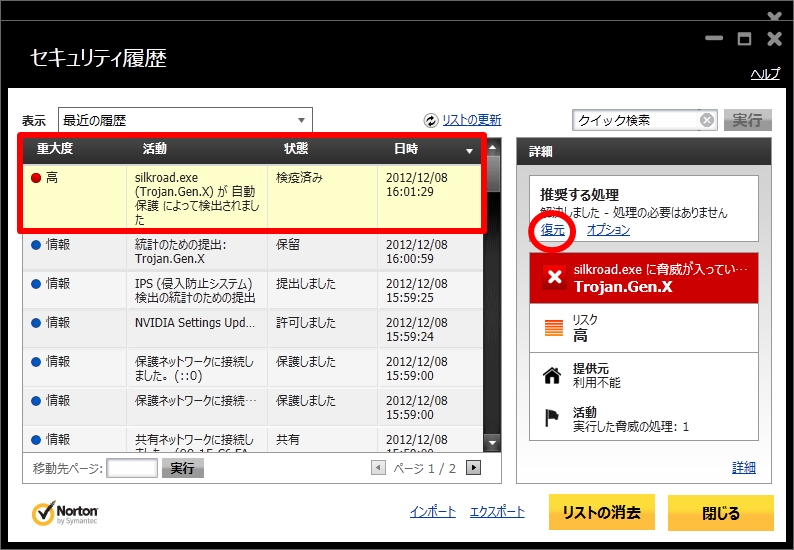
④検疫の復元画面が表示されましたら、「このリスクを今後のスキャンから除外する」に
チェックが入っている事を確認し、『はい』を押して下さい。
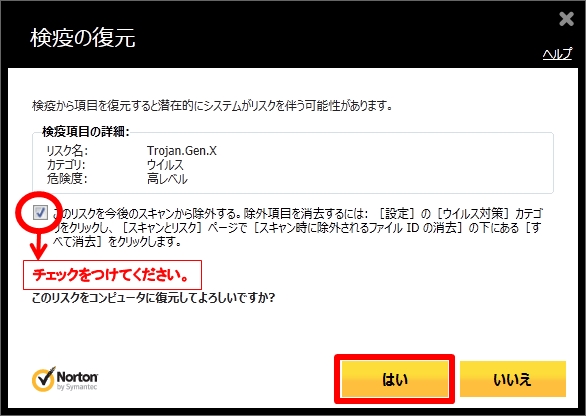
以上の操作でsilkroad.exeファイルが復元され、今後の検出対象からも除外され、
通常通り公式サイトからGAMESTARTボタンを押していただくことで、
SiLKROAD Revolutionを起動することができるようになります。
※12月10日更新
▼「サーバーに接続できません。回線トラブルかメンテナンスの可能性があります。
メンテナンスの関する情報は公式サイトにてご確認ください。」と表示されるお客様へ
[ 対策方法 ]Norton 360をご利用の場合
⇒Norton Internet Securityご利用の場合は【コチラ】
①Windowsメニュー[スタート]から[全てのプログラム]を選択していただき、
Norton 360のフォルダからNorton 360システムメニューを起動させます。
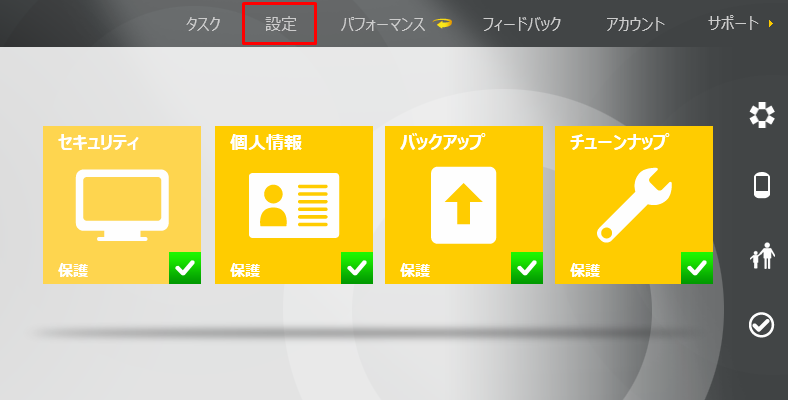
メニューが表示されましたら、『設定』を選択してください。
②ファイアウォールを選択してください。
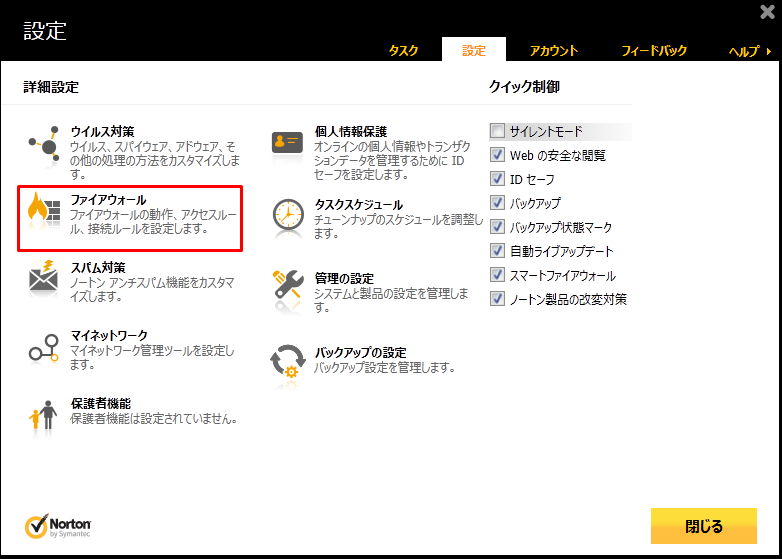
③下記手順にてプログラムルールタブの設定を変更してください。
1.「プログラムルール」タブをクリック。
2.「Silkroad.exe」が"遮断する"又は"自動"になっている場合は"許可する"に変更してください。
3.「sro_client.exe」が"遮断する"又は"自動"になっている場合は"許可する"に変更してください。
4.「適用」ボタンをクリックしてから「閉じる」ボタンをクリック。
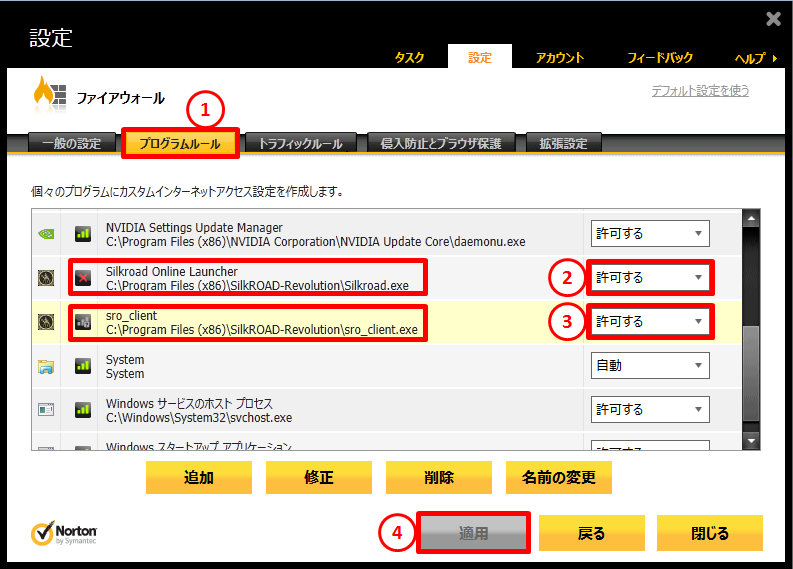
上記対応を行ったあと、公式サイトよりログインをお試しください。
Norton360以外のSymantec社製セキュリティソフトや、プログラムのバージョンに
よって上記画像内容とメニュー表示等が異なる場合がございます。
操作方法につきましてご不明な点がございましたら、お手数をおかけいたしますが、
ソフト名をご記入いただき、お問い合わせまでいただけますと幸いです。
この度はご不便をおかけしており誠に恐縮ではございますが、
今後ともSiLKROAD Revolutionをよろしくお願いいたします。
SiLKROAD Revolution 運営チーム